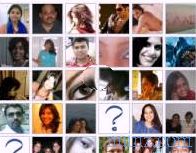Tutkittuaan, kuinka tiedostojen, kansioiden ja ohjelmien näkymä on mahdollista suojata salasanalla, muiden kanssa jaetulla tietokoneella (kuten kotitietokoneella) tai kannettavalla tietokoneella, voi olla hyödyllistä suojata myös salasanalla Internet-selaaminen .
Tutkittuaan, kuinka tiedostojen, kansioiden ja ohjelmien näkymä on mahdollista suojata salasanalla, muiden kanssa jaetulla tietokoneella (kuten kotitietokoneella) tai kannettavalla tietokoneella, voi olla hyödyllistä suojata myös salasanalla Internet-selaaminen . Valinnalle on kolme pääasiallista syytä:
1) Miksi et halua antaa lapselle vapautta käydä millään verkkosivustolla ilman tarkistuksia.
2) Koska henkilöllä voi olla kaikki salasanat palveluissa, joihin hän on rekisteröity (Google, Yahoo, Windows Live, Gmail jne.), Eikä hän halua, että muut, jotka käyttävät samaa tietokonetta, voivat vakoilla yksityisiä asioita.
3) Koska et ehkä halua näyttää muille käymäsi sivustojen historiaa.
Lukon luomisen syystä riippumatta paras ratkaisu on perustaa Windows-tietokoneelle tili jokaiselle tietokonetta käyttävälle henkilölle, jotta jokaisella on omat mukautetut Internet-asetukset omilla suosikkeillaan ja tallennetuilla salasanoilla. profiilissasi.
Jos et halua tehdä tätä ja haluat mieluummin ilmaisen tietokoneen, jolla on vain yksi käyttöoikeus, jopa ilman salasanaa tai jos tarvitset väliaikaisen lukituksen aktivoidaksesi tarvittaessa, katsotaan kuinka luodaan salasana Internet-selaimille. Explorer, Firefox ja Google Chrome .
1) Internet Explorerilla ei ole mahdollista suojata selainta, kun avaat ohjelman mukavasti.
Itse asiassa en ole löytänyt ilmaisia estäviä ohjelmia, jotka toimivat niin, että ne esittävät salasanan pyynnön, kun käynnistät Microsoft-selaimen.
Internet Explorer -sovelluksella voit sen sijaan käyttää ohjelmaan sisäänrakennettua suojaustoimintoa, joka kysyy salasanaa alussa, mutta myös sitä joka kerta, kun vierailet uudessa verkkosivustossa .
Siirry kohtaan Työkalut -> Internet-asetukset -> Sisältö-välilehti, voit paina " Aktivoi " -painiketta, joka on otsikon " Vahvistettu sisältö " alla.
Seuraavassa näytössä sinun on siirryttävä Yleiset-välilehteen, jossa voit asettaa salasanan.
Kuten näette, muissa välilehdissä voit luoda luettelon ilmaisista sivustoista tai asettaa sivustojen luokittelujärjestelmät niiden vaaran mukaan.
Kun Internet Explorer käynnistyy, sinua pyydetään antamaan salasanasi, kirjoittamaan se muistiin ja sitten valita, sallitaanko aina kyseisen verkkosivuston käyminen vai vain tässä yhteydessä.
Suojaus on siksi pätevä ennen kaikkea luodaan henkilökohtainen rajoitus verkkosivustoille, joita voidaan selata, ja se on hyödyllinen, jos haluat suojata lasta vaarallisilta sivustoilta.
Toisessa artikkelissa olen kirjoittanut tehokkaammat menetelmät lasten lisäksi myös itsemme suojelemiseksi Internetin vaaroilta.
2) Firefoxilla voi olla paljon joustavampi ja hyödyllisempi järjestelmä.
Firefoxissa on jo olemassa mahdollisuus pystyä suojaamaan salasanalla niiden eri sivustojen kirjautumistunnukset "muista" -toiminnolla, joiden käyttöoikeustiedot on tallennettu selaimeen.
Siirry kohtaan Työkalut -> Valinnat -> Suojaus-välilehti, voit valita pääsalasanan, joka suojaa kaikkia muita tallennettuja syöttämään sähköpostia, Facebookia tai muita sivuja kirjautumalla.
Salasanat ovat osa Firefox Sync -toimintoa, jonka avulla voit palauttaa ne myös muille tietokoneille.
3) Google Chromen avulla voit lukita henkilökohtaisen profiilisi salasanalla, kuten toisessa oppaassa selitetään.
Itse asiassa selaimesi Locker- laajennuksella lisäät komponentin, jota voidaan hallita kohdasta Työkalut -> Laajennukset -> Chrome Lock, jonka avulla voit asettaa salasanan.
Suljettuasi Chromen, seuraavaa uudelleen avaamista varten sinulta kysytään tätä salasanaa.
Voit lukita ja avata selaimen painamalla näppäinyhdistelmää Ctrl-Shift-L .